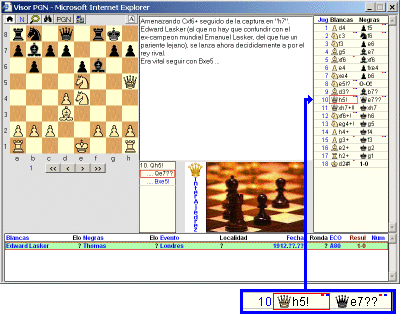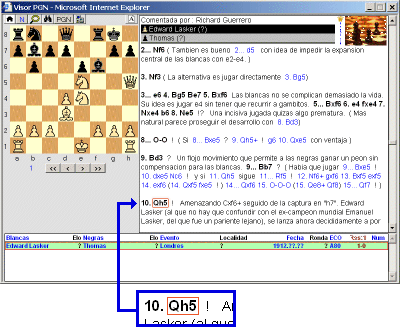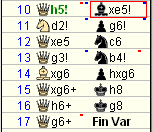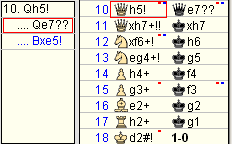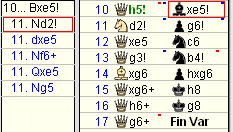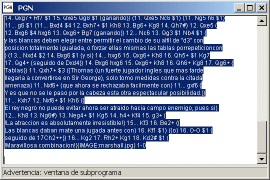|
Las partida más reciente es la primera de la lista. Situándole en la partida más antigua (la última de la lista) y pulsando la tecla de bajar el cursor, o la de avanzar página se recuperá un bloque de partidas más antiguas (1000 partidas), pero sólo, si aún se conservan en el servidor. Manual del Visor. El usuario del visor puede interaccionar con él de diversas maneras con el objetivo de: Todas estas acciones se realizan haciendo clic con el ratón en las diversas zonas de la ventana y en especial enElegir la forma
de presentación.
El botón con el icono de una lupa permite alternar entre los dos modos de visualización del applet.
Las distintas partidas, o problemas, disponibles se muestran en la lista situada en la parte inferior de la ventana.
Para seleccionar una partida hay que hacer clic con el ratón sobre la línea correspondiente, o desplazarse mediante las teclas: arriba, abajo, página arriba Página abajo, Inicio y Fin. Si se hace clic sobre el rótulo de una de las columnas, que aparece en la línea de cabecera de esta lista (primera línea), la lista se ordenará alfabéticamente de acuerdo con el contenido de esa columna. El contenido de la lista se genera a partir de la "fuente" de partidas para el applet. Si se ha especificado el param "Datos" se leerá el fichero correspondiente y se extraerán los datos de cada partida de su contenido. Si se ha realizado un "Select", o el usuario ha realizado una búsqueda, la lista contendrá las partidas que cumplan con ese criterio. En cada búsqueda se borra la lista y se rellena sólo con los datos de las nuevas partidas . Para reproducir la partida se pueden utilizar los botones de desplazamiento situados debajo del tablero. Pero también es posible ir directamente a una jugada haciendo clic con el ratón sobre dicha jugada, en la "Tabla de movimientos" o en el texto de la vista tipo "Documento". En el caso "Documento", todas las jugadas, ya sean de la línea principal como de cualquier variante o subvariante están siempre a la vista y se puede ir directamente a cualquier jugada haciendo clic sobre ella. En la vista "Tabla de movimientos" sólo se muestra una línea de juego, que puede ser la principal, o a partir de un momento dado la continuación por una variante determinada, si este es el caso, una de las jugadas de la tabla se mostrará escrita en color verde, indicando que los movimientos siguientes son los de una variante, otra jugada en verde, posterior, indica que de nuevo había varias posibilidades y se ha continuado por una subvariante.
Las jugadas, a partir de las cuales, se puede seguir más de un camino están marcadas con un punto de color azul en la parte superior-derecha de la notación del movimiento. Un punto rojo indica que hay un comentario en ese movimiento. Cuando se alcanza la posición de una jugada con varias continuaciones, en el panel situado a la derecha del tablero en la parte inferior del mismo se muestran todas las jugadas por las que es posible continuar, haciendo clic en cualquiera de ellas se pasa a recorrer la variante correspondiente.
En función de la configuración del applet a través de los distintos param, el usuario verá, encima del tablero, todos o algunos de los botones siguientes:
Abre una ventana, con el texto de la partida en formato PGN. El texto aparece "seleccionado" para hacer más cómoda la función copiar y pegar.
|